BBC iPlayer エラーコード 02001 の対処法


概要
BBC iPlayer を使っているときに「エラーコード 02001」や「Something went wrong loading this programme.」と表示され、番組が読み込めない問題が報告されています。原因は単一ではなく、以下のような複数要因が考えられます。簡単な順で確認していけば、ほとんどのケースで復旧できます。
重要: この記事は一般向けの手順をまとめたもので、機器や環境により手順が若干異なります。企業や管理下のネットワークでは管理者に相談してください。
原因の一覧
- インターネット接続が不安定または遅い
- アプリのキャッシュやデータが破損している
- VPNやプロキシによる位置情報やIPの不一致
- ストリーミング機器のファームウェアやOSが古い
- デバイス固有の互換性問題
- BBC 側の一時的なサービス障害(稀)
すぐにできる基本の対処手順
以下は一般的な解決手順です。上から順に実施して、問題が解消するか確認してください。
1. インターネット接続をリセットする
重要: まずはネットワーク関連を確認します。多くのストリーミング障害はここで解消します。
ワイヤレス接続の場合:
- モデム/ルーターの電源を切り、ケーブルを抜きます。
- 5〜10分ほど待ってから再接続し、電源を入れ直します。
- スマートフォンやPCのWi‑Fiを一度オフにしてから再接続します。
- iPlayer を再読み込みして再生を試します。
有線接続の場合:
- LANケーブルを抜き、数分待ってから再度接続します。
- ルーターの再起動を行います。
確認ポイント: インターネット速度が著しく遅い場合は速度テストを実施し、目安として動画再生に十分な帯域(通常 5–10 Mbps 以上)を確保してください。
2. アプリストアで最新バージョンを確認する
アプリが古いと最新の配信方式や認証に対応できずエラーになることがあります。
- iPhone / iPad: App Store を開き、BBC iPlayer の更新があるか確認してインストールします。
- Android: Google Play ストアで更新を確認します。
- スマートTV / ストリーミング端末: 各ストア(Roku Channel Store、Amazon Appstore、各メーカーのアプリストア)で確認します。
確認ポイント: OS のバージョン要求も同時にチェックしてください。App の最新化だけでは解決しない場合があります。
3. デバイスとストリーミング機器のファームウェアを更新する
- スマートフォン: 設定 → 一般(または「ソフトウェア更新」)で OS の更新を確認します。
- スマートTV やストリーミングデバイス: 設定 → 本体情報やサポート → ソフトウェアアップデートで最新にします。
確認ポイント: 一部古いモデルは最新の iPlayer に対応していない場合があります。対応表はメーカーや BBC のサポートページで確認してください。
4. VPN と位置情報を確認する
BBC iPlayer は通常英国(UK)からの視聴を想定した配信制限がかかっています。
- UK 以外から視聴する場合、VPN を利用すると接続失敗やエラーが出ることがあります。
- 安定した有料VPN を使用するか、VPN をオフにして接続を試してください。
注意: 無料VPN や検出されやすいVPNはブロックされる場合があります。
5. IP アドレスの確認
IPアドレスがロケーションと一致していないと、iPlayer がコンテンツをブロックします。
- whatismyipaddress.com 等で現在のIPと表示される国を確認します。
- 表示国が期待する国(通常は UK)と一致しない場合、VPN の設定やルーター、ISP 側の割り当てを確認します。
- 必要であれば ISP に連絡して割り当ての確認を依頼します。
6. キャッシュとデータを削除する
キャッシュが破損していると読み込みエラーが発生することが多いです。
ブラウザ(PC)の場合:
- ブラウザの設定を開きます。
- 「閲覧データの消去」や「サイトデータ」を選択します。
- クッキーとサイトデータ、キャッシュされた画像とファイルを「全期間」または「全ての時間」を選び削除します。
スマートフォン・TV の場合:
- Android: 設定 → アプリ → BBC iPlayer → ストレージ → キャッシュを消去
- iPhone: 設定 → BBC iPlayer → 「Appを取り除く」(Offload App)を選択。再インストールでデータを再取得します。
- TV: メーカーやプラットフォームによって「アプリ管理」→「キャッシュ消去」等の項目があります。
確認ポイント: キャッシュ削除後、必ずアプリを再起動してから再生を試してください。
7. 別のデバイスで確認する
同一アカウントで別のスマートフォン、PC、タブレット、TV などで iPlayer にログインして番組が再生できるか確認します。
- 一方のデバイスで再生でき、他方でできない場合はそのデバイス固有の問題。
- 全てのデバイスで再生できない場合はネットワークまたはアカウント/制限の問題の可能性が高いです。
8. アンインストールして再インストールする
アプリ削除 → 再インストールは多くの問題を解決します。以下の手順を実行してください。
- デバイスから BBC iPlayer をアンインストールします。
- 端末を再起動します。
- アプリストアから BBC iPlayer を再インストールし、ログインして再生を確認します。
確認ポイント: アンインストール前にログイン情報をメモしておくと再設定がスムーズです。
詳細トラブルシューティングプレイブック
以下は問題解消までの体系的なチェックリストと担当者別の簡易 SOP(手順書)です。
フローチャート(決定木)
flowchart TD
A[問題を確認] --> B{デバイス複数で再現?}
B -- はい --> C[ネットワークを確認]
B -- いいえ --> D[対象デバイスのキャッシュ削除]
C --> E{VPN使用中?}
E -- はい --> F[VPNをオフにして再試行]
E -- いいえ --> G[IP確認とISP連絡]
D --> H[アプリ再インストール]
H --> I[再生テスト]
G --> I
F --> I
I --> J{解決したか}
J -- はい --> K[完了]
J -- いいえ --> L[BBCサポートへ連絡]エンドユーザー向けチェックリスト
- ネットワーク再起動を実行した
- デバイスの OS とアプリを最新にした
- キャッシュを消去した
- VPN を無効化または信頼できる VPN を使用した
- 別デバイスで再生を確認した
- アプリを再インストールした
ネットワーク管理者/ISP 向けチェックリスト
- 顧客の IP 割り当てとジオロケーション情報を確認
- ルーター/モデムでのポート制限やフィルタリングを確認
- プロキシや CDN 設定が iPlayer に影響していないか確認
サポートに連絡する前に準備する情報
- 使用デバイス名、OS バージョン、iPlayer アプリバージョン
- 発生日時と頻度(常に、断続的、特定番組のみなど)
- スクリーンショット(エラーメッセージを含む)
- 実施した対処手順の一覧
追加のヒントと代替アプローチ
- 別ブラウザで試す: PC では Chrome、Firefox、Edge など別ブラウザでの再生を試してください。ブラウザ固有の問題を切り分けできます。
- DNS を一時的に 1.1.1.1(Cloudflare)や 8.8.8.8(Google)等に変更して試すと、名前解決関連の問題が解決する場合があります。
- ルーターのファームウェア更新や、DNS キャッシュのフラッシュ(Windows: ipconfig /flushdns)も有効なことがあります。
代替手段: どうしても視聴できない場合、BBC の公式サイトで問題が報告されていないか確認し、公式のストリーミング以外の合法な配信(BSや有料の配信サービス)で代替視聴を検討してください。
いつ上記が通用しないか(カウンター例)
- BBC 側で大規模な配信障害が発生している場合、ユーザー側の全対処は効果がありません。公式のステータスページを確認してください。
- 企業・大学ネットワークなどでポリシーによるブロックがある場合、管理者以外は変更できません。
- 国や地域の放送権による恒常的制限(そもそも視聴権がないケース)では VPN でも視聴できない場合があります。
セキュリティとプライバシーに関する注意
- 無料VPN の使用は推奨しません。接続が不安定で検出されやすく、プライバシーリスクもあります。
- DNS やプロキシを変更する際は、信頼できるサービスを利用してください。
- iPhone の「Appを取り除く」を使うとデータを保持したままアプリ本体だけ削除できますが、確実に初期化したい場合は「Appを削除」を選んでください。
受け入れ基準とテストケース
問題が解決したと判断する基準(受け入れ基準):
- 該当の番組を最低 5 分間連続再生できる
- 再生前後で同じエラーが再発しない(24 時間以内の断続的な観測を含む)
- 別デバイスや別ネットワークでも同じアカウントで再生できる
簡単なテストケース:
- ネットワーク再起動後に番組を再生できるかを確認する。
- キャッシュ削除後にログインし直して再生できるかを確認する。
- VPN をオン/オフして、ロケーションにより再生可否が変わるか確認する。
サポートに送るためのテンプレート(例)
件名: BBC iPlayer エラー 02001 の発生について
本文:
お世話になります。BBC iPlayer でエラーコード 02001 が発生し、番組が再生できません。以下が状況です。
- デバイス: [例: iPhone 12 / Android TV / Windows 10]
- OS / アプリバージョン: [例: iOS 16.4 / BBC iPlayer vX.Y.Z]
- 発生日時: [例: 2025-10-08 20:10 JST]
- 実施済み対処: ネットワーク再起動、キャッシュ削除、再インストール、VPN 無効化
- スクリーンショット: (エラーメッセージの画像を添付)
ご確認の上、対応方法をご案内いただけますと幸いです。
よろしくお願いいたします。
小さな用語集
- キャッシュ: 一時的に保存されたデータで、読み込みを速くするために使われます。
- VPN: 仮想プライベートネットワーク。位置情報やIPを隠せますが、ストリーミングでブロックされる場合があります。
- ファームウェア: 機器に組み込まれた制御ソフトウェア。OS に類似した役割を果たします。
よくある質問
Q: 全て試したが直らない。どうする?
A: BBC のサポートに上記テンプレートとスクリーンショットを送信し、サーバー側の問題やアカウントの制限がないか確認してください。
Q: VPN は必ずしも使えないの?
A: 一部のVPNは遮断されます。使うなら信頼できる有料サービスを選んでください。ただし公式には地域制限に従う必要があります。
Q: iPhone での「Appを取り除く」と「Appを削除」の違いは?
A: 「Appを取り除く」はアプリ本体のみ削除しデータは残す操作。「Appを削除」はアプリとデータを両方削除します。
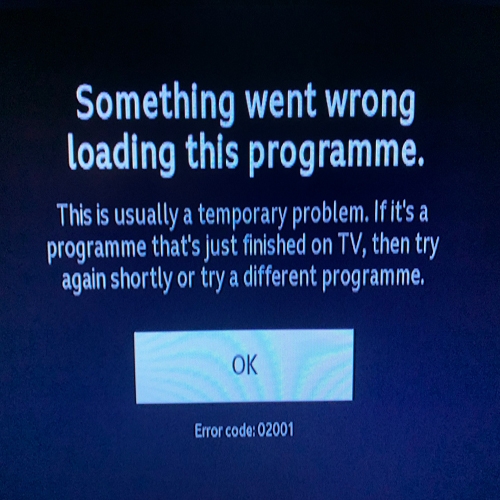
まとめ
- まずはネットワーク再起動、キャッシュ削除、アプリ・OS の更新を試してください。
- VPN や IP の確認、別デバイスでの再生確認で原因を切り分けます。
- すべて試して改善しない場合は、スクリーンショットや実施済み手順を添えて BBC サポートへ連絡してください。
重要: 企業ネットワークや大学のような管理ネットワークを利用している場合は、ネットワーク管理者に相談してください。
関連記事: BBC iPlayer 以外のストリーミング問題に関する一般的なトラブルシューティング記事や、VPN の選び方に関するガイドを参照すると役に立ちます。



